在现代社会中,无线网络已经成为我们日常生活和工作中不可或缺的一部分。当你需要将笔记本电脑变成WiFi热点,以分享网络连接给其他设备时,有几种方法可以选择。本文将详细介绍如何将笔记本电脑设置为WiFi热点,以满足不同用户的需求。
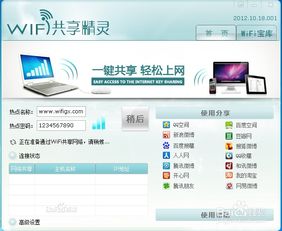
市面上有许多免费的WiFi共享软件,如猎豹WiFi、360WiFi等。这些软件界面友好,操作简单,非常适合不熟悉技术细节的用户。使用这类软件的步骤如下:
1. 下载和安装软件:首先,从官方网站或可靠的下载源下载WiFi共享软件。安装过程中,按照提示进行操作,通常只需几步即可完成。
2. 设置WiFi名称和密码:安装完成后,打开软件。根据软件界面的指引,设置WiFi热点的名称(SSID)和密码。确保密码强度足够,以防止未授权的访问。
3. 启用热点:完成设置后,点击启用或开始按钮,即可启动WiFi热点。此时,你的笔记本电脑将开始广播WiFi信号,其他设备(如手机、平板等)可以在WiFi列表中搜索并连接到这个热点。
对于使用Windows 10及以上版本的用户,系统内置了移动热点功能,无需安装任何第三方软件即可轻松开启WiFi热点。
1. 打开设置:点击屏幕右下角的网络图标,选择“网络和Internet设置”。
2. 找到移动热点:在左侧菜单中选择“移动热点”,然后在右侧界面中将“移动热点”开关打开。
3. 设置WiFi名称和密码:在弹出的窗口中,设置WiFi名称(网络SSID)和密码。确保选择正确的网络连接作为热点的源,通常是你的有线网络或已连接的WiFi网络(如果允许)。
4. 保存设置:完成设置后,点击保存按钮。此时,你的笔记本电脑将开始广播WiFi信号,其他设备可以在WiFi列表中搜索并连接到这个热点。
虽然Windows 7系统没有内置的移动热点功能,但你仍然可以通过设置临时无线网络来实现相同的效果。
1. 打开控制面板:首先,打开“控制面板”。
2. 进入网络和Internet:在控制面板中,点击“网络和Internet”。
3. 打开网络共享中心:找到并点击“网络共享中心”。
4. 设置新的网络连接:在网络共享中心中,找到并打开“设置新的网络连接或网络”。
5. 选择临时网络:在弹出窗口中,拉动滚动条到最下方,选择并打开“设置无线临时(计算机到计算机)网络”。
6. 配置网络:按照提示,设置网络名称(SSID)和安全密钥(密码)。安全类型通常选择WEP。
7. 保存并启用网络:完成设置后,点击保存或启用按钮。此时,你的笔记本电脑将开始广播WiFi信号,其他设备可以在WiFi列表中搜索并连接到这个临时网络。
对于需要长时间、大范围提供WiFi服务的场景,使用无线路由器是一个更为合适的选择。
1. 购买无线路由器:首先,在网上或实体店购买一台无线路由器。
2. 连接网线:将网线插入无线路由器的WAN口。
3. 设置路由器:使用浏览器访问路由器的网关地址(通常在路由器说明书中有说明),并按照提示进行相关设置,如设置WiFi名称、密码以及联网方式等。
4. 连接设备:完成设置后,使用其他设备(如手机、平板等)搜索并连接指定的WiFi名称即可。这种方法不仅适用于笔记本电脑,还可以在其他设备关闭时继续提供WiFi服务。
1. 确保无线网络适配器支持:在设置WiFi热点之前,请确保你的笔记本电脑具备无线网络适配器,并且该适配器支持创建WiFi热点。大多数现代笔记本电脑都内置了这样的功能,但如果是较旧的型号,可能需要外接无线网卡。
2. 网络安全:在设置WiFi热点时,请务必设置强密码,以防止未授权的访问。同时,定期更换密码,确保网络安全。
3. 电量管理:开启WiFi热点会消耗笔记本电脑的电量。如果电量不足,请及时充电。在不需要时,关闭热点以节省电量。
4. 防火墙设置:在某些情况下,Windows防火墙可能会阻止WiFi热点的正常工作。如果遇到这种情况,请尝试关闭防火墙(不推荐长期关闭),或调整防火墙设置以允许WiFi热点功能。
5. 管理连接设备:在热点开启后,你可以在设置中查看和管理已连接的设备。根据需要,可以限制连接设备的数量或断开特定设备的连接。
6. 软件兼容性:如果使用第三方WiFi共享软件,请确保该软件与你的操作系统版本兼容。在某些情况下,软件更新可能会解决兼容性问题。
通过以上几种方法,你可以轻松地将笔记本电脑设置为WiFi热点,为其他设备提供网络连接。无论是使用WiFi共享软件、系统内置功能还是无线路由器,都能够实现这一目标。选择最适合你的方法,享受便捷的无线网络生活吧!
 zenly官方版正版免费下载类型:出行导航
zenly官方版正版免费下载类型:出行导航Zenly是一款功能丰富、操作简便的定位与社交共享应用,旨在...
 三星健康步数排行插件apk类型:安卓软件
三星健康步数排行插件apk类型:安卓软件:三星健康步数排行插件(Samsung Health Ste...
 女巫与六便士游戏类型:角色扮演
女巫与六便士游戏类型:角色扮演《女巫与六便士》是一款结合了策略、冒险与角色扮演元素的独立游...
 蚂蚁阅读移动版类型:新闻阅读
蚂蚁阅读移动版类型:新闻阅读蚂蚁阅读移动版是一款专为移动设备设计的阅读应用,集成了丰富的...
 转生传说内置菜单类型:角色扮演
转生传说内置菜单类型:角色扮演《转生传说》是一款融合了角色扮演、策略养成与冒险探索元素的R...
54.85M成语词典大全APP
55.98M大蜘蛛杀毒app
71.60M幺蓝软件库app
48.57M微客货源APP
82.98M爱思盒子官网下载
81.57M爱思盒子安卓端官方
411.37M枪战特训2激战v1.0
58.19M密室逃脱18移动迷城旧版
58.68M小薇电视2025年最新版
49.17M花椒小说最新版
本站所有软件来自互联网,版权归原著所有。如有侵权,敬请来信告知 ,我们将及时删除。 琼ICP备2023003481号-5